Đây là một phương thức thanh toán rất tiện dụng đối với người dùng điện thoạidi động. Bạn chỉ cần cầm theo điện thoại khi đi mua hàng mà không cần để thẻ ATM hay tiền mặt. Và hiện nay, với Samsung Pay, người dùng có thể sử dụng điện thoại thay cho thẻ thanh toán để quẹt tại các máy tính tiền. Vậy Samsung Pay là gì? Sử dụng Samsung Pay như thế nào? Hãy cùng Siêu thị Điện Máy - Nội Thất Chợ Lớn khám phá qua bài viết này nhé!
Samsung Pay là gì?

Samsung Pay
Samsung Pay là một dịch vụ độc quyền của Samsung, nó độc lập với Android Pay và cũng không liên quan đến Google Wallet. Samsung Pay hoạt động dựa trên nguyên tắc phải có thẻ tín dụng mới có thể sử dụng tính năng này. Nghĩa là thay vì bạn dùng thẻ tín dụng trực tiếp để thanh toán các hóa đơn đã sử dụng thì nay bạn chỉ cần dùng Samsung Pay để thực hiện thanh toán. Thao tác thực hiện cũng đơn giản, sau khi mở khóa điện thoại được trang bị Samsung Pay, khi muốn thanh toán bạn chỉ cần đưa máy đến gần khe quẹt thẻ của máy POS là có thể thực hiện thành công việc thanh toán.
Bạn đang xem: Cách sử dụng samsung pay cực đơn giản, bạn đã thử chưa?
Khi sử dụng Samsung Pay ngoài thực tế bạn chỉ cần lấy điện thoại ra, chạm ngón tay vào đầu đọc trên máy, sau đó đưa máy lại gần trạm thanh toán (NFC hoặc thẻ từ) là xong. Phương thức thanh toán này được Samsung gọi là "tap-and-go" (chạm nhanh)
Hướng dẫn sử dụng Samsung Pay trên Galaxy Note 8
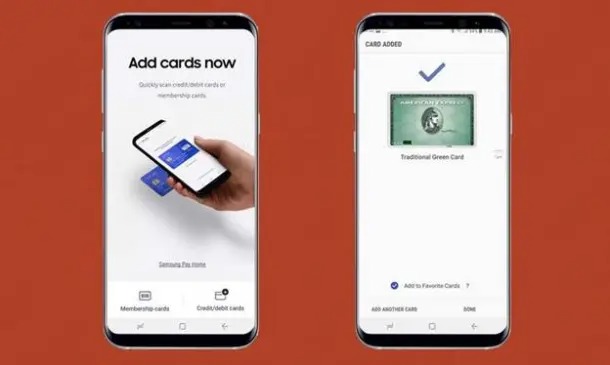
Samsung Pay trên Galaxy Note 8
Dường như công ty nào cũng có một hệ thống chi trả điện tử của riêng mình và tất nhiên Samsung cũng không là ngoại lệ với Samsung Pay. Samsung đã hợp tác với rất nhiều ngân hàng lớn để sau khi bật tính năng này rồi, bạn hoàn toàn có thể vui vẻ đi shopping mà chỉ cần mang theo mỗi chiếc điện thoại Samsung. Hiện tại ở Việt Nam, Samsung Pay chỉ hỗ trợ cho 6 ngân hàng: Vietinbank, Vietcombank, BIDV, Sacombank, Citi
Bank, Shinhan Vietnam Bank, ABBank.
Các bước như sau:
- Bước 1: Sau khi vào Samsung Pay trên màn hình chính, bạn sẽ thấy tài khoản Samsung của bạn đã được liên kết với ứng dụng, kèm theo đó là Email của bạn nữa.
- Bước 2: Chọn bắt đầu để đồng ý với những điều luật của dịch vụ (Bạn có thể đọc chi tiết nhưng sẽ khá là nhiều và mang nặng tính luật pháp đấy).
- Bước 3: Sau khi nhập và xác nhận mã PIN, bạn cần phải thêm ít nhất một thẻ tín dụng để có thể chi trả những gì bạn mua bằng cách hướng camera vào mặt trước của thẻ. Thiết bị sẽ tự động lấy những thông tin cần thiết tuy nhiên bạn vẫn cần phải nhập tên, mã xác nhận của thẻ và địa chỉ đấy.
- Bước 4: Quét vân tay cá nhân để xác thực. Camera sẽ được bật lên để quét thông tin thẻ.
- Bước 5: Ứng dụng xác nhận tài khoản bằng cách gửi tin nhắn SMS đến số điện thoại đăng kí hoặc qua email ngân hàng.
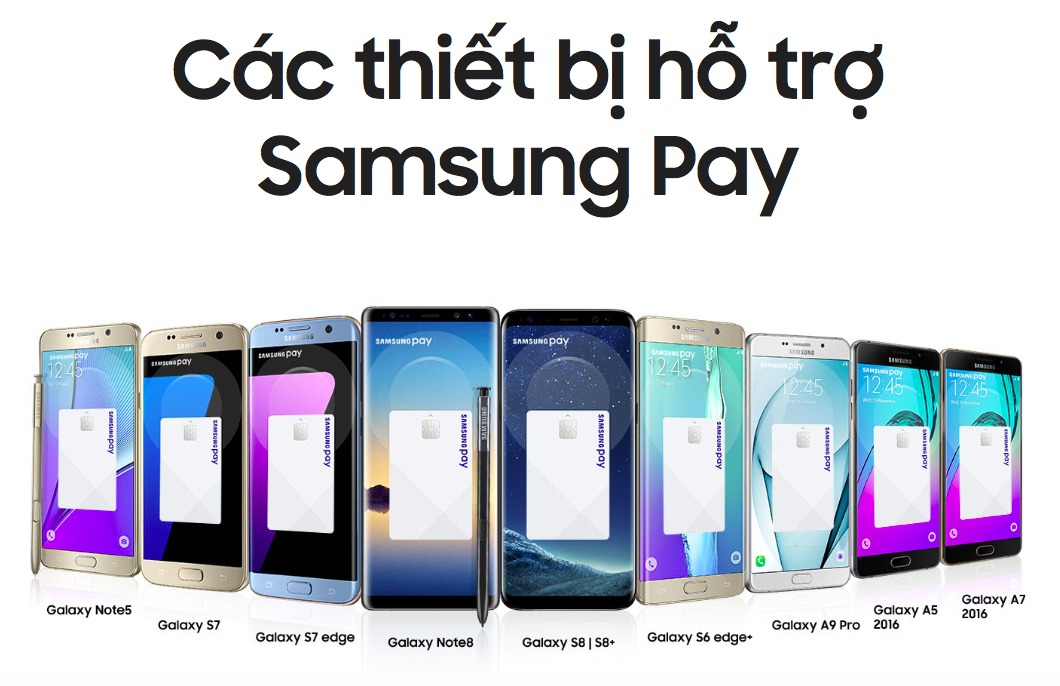
Các thiết bị hỗ trợ Samsung Pay
Ngoài Galaxy Note 8, bạn có thể áp dụng theo cách tương tự với các dòng điện thoại Samsung khác như: Samsung Galaxy S22 Plus 128GB, Galaxy Note 5, Galaxy S6, S6 Edge, S6 Edge+, S7 và S7 Edge, Galaxy S8 và S8 Plus và Galaxy Note 8. Ngoài ra, còn có các đồng hồ thông minh Gear S2 và S3 (chỉ dùng giao tiếp NFC).
Sử dụng dòng điện thoại Samsung nhưng bạn chưa biết cách để thiết lập và sử dụng Samsung Pay. Vậy hãy đọc bài viết dưới đây để tìm hiểu thêm nhé.Sử dụng dòng điện thoại Samsung nhưng bạn chưa biết cách để thiết lập và sử dụng Samsung Pay. Vậy hãy đọc bài viết dưới đây để tìm hiểu thêm nhé.
Bạn có thể dễ dàng thanh toán bằng điện thoại của mình với Samsung Pay ở những nơi mà bạn thường sử dụng thẻ tín dụng hoặc thẻ ghi nợ. Với tính năng không cần tiếp xúc, bạn chỉ cần chạm điện thoại hoặc đồng hồ vào đầu đọc để hoàn tất thanh toán. Samsung Pay còn có lợi thế vượt trội so với các đối thủ như Apple Pay và Google Pay về tính năng.
Hệ thống thanh toán không cần tiếp xúc của Samsung Pay, được gọi là MST (truyền an toàn từ tính), hoạt động tại bất kỳ địa điểm thanh toán nào, kể cả các thiết bị cũ chưa được cập nhật để chấp nhận thanh toán không tiếp xúc. Tuy nhiên, MST sẽ không được hỗ trợ trên điện thoại Galaxy S21 và các thiết bị tương lai, khiến Samsung Pay trở thành tùy chọn ít cần thiết hơn đối với các thiết bị Android.
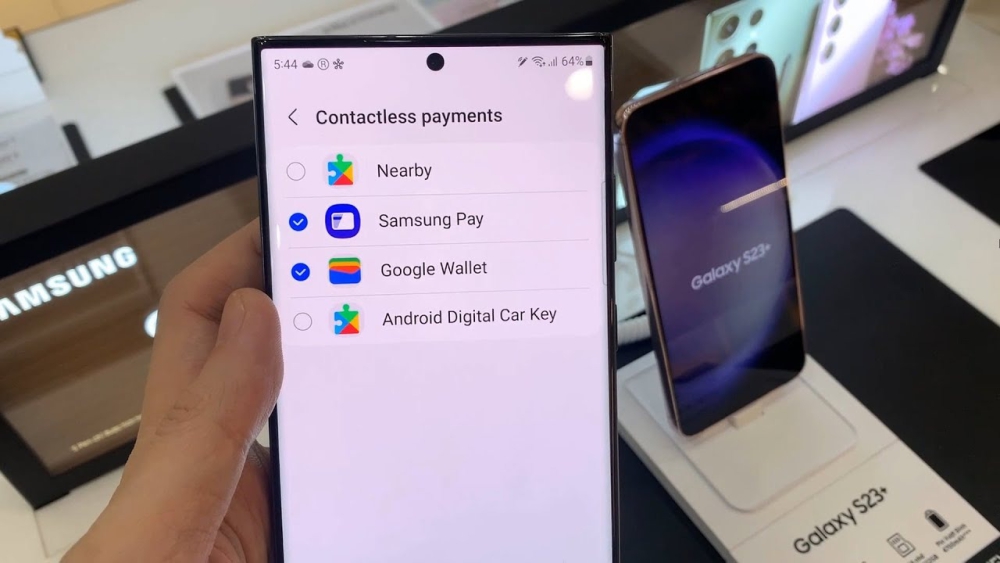
Samsung Pay là gì và ứng dụng này hoạt động như thế nào?
Samsung Pay là một ứng dụng được phát triển cho một số điện thoại thông minh Samsung, giúp bạn thực hiện thanh toán tại các điểm bán hàng một cách dễ dàng. Không cần phải mang theo thẻ tín dụng hay thẻ ghi nợ, bạn có thể sử dụng Samsung Pay để mua sắm khi đi ra ngoài hoặc thưởng thức cà phê tại quán yêu thích.
Dù điện thoại của bạn có thể sử dụng công nghệ NFC để thanh toán không dây, điều này chưa phải là sự khác biệt của Samsung Pay so với các ứng dụng thanh toán khác. Vì không phải tất cả các điểm bán hàng đều có thể hỗ trợ các công nghệ thanh toán mới như Apple Pay và Google Pay, nhiều cơ sở tiếp tục sử dụng các thiết bị đầu cuối thanh toán lỗi thời.
Tuy nhiên, Samsung đã đưa công nghệ MST (truyền an toàn từ tính) vào điện thoại thông minh của mình để cải thiện trải nghiệm thanh toán của người dùng. Với công nghệ này, bạn có thể thanh toán tại bất kỳ điểm bán hàng nào chấp nhận thẻ mà không cần khả năng tương thích không dây. MST sẽ gửi một tín hiệu giống như sọc đen ở mặt sau thẻ tín dụng của bạn để đánh lừa các thiết bị đầu cuối cũ và cho rằng bạn đã quẹt thẻ một cách vật lý.

Hiện tại Samsung Pay có thể dùng được ở quốc gia nào?
Hiện tại, Samsung Pay đã mở rộng sang nhiều quốc gia trên thế giới, bao gồm Hoa Kỳ, Anh, Hàn Quốc, Singapore, Australia, Brazil, Canada, Tây Ban Nha, Đài Loan, Nga, Thụy Sĩ, Thái Lan, Thổ Nhĩ Kỳ, UAE, Việt Nam, Ấn Độ, Malaysia, Mexico, Đức, Ý, Áo, Bỉ, Hà Lan, Na Uy, Thụy Điển, Pháp, Ba Lan, Thụy Sĩ, Đan Mạch, Hồng Kông, New Zealand, Bồ Đào Nha và Trung Quốc. Tuy nhiên, danh sách các quốc gia được hỗ trợ có thể thay đổi theo thời gian và phụ thuộc vào việc Samsung đàm phán với các nhà cung cấp dịch vụ tài chính và chính phủ của từng quốc gia.
Samsung Pay có thể sử dụng trên nhà mạng nào và những thẻ tín dụng có hỗ trợ
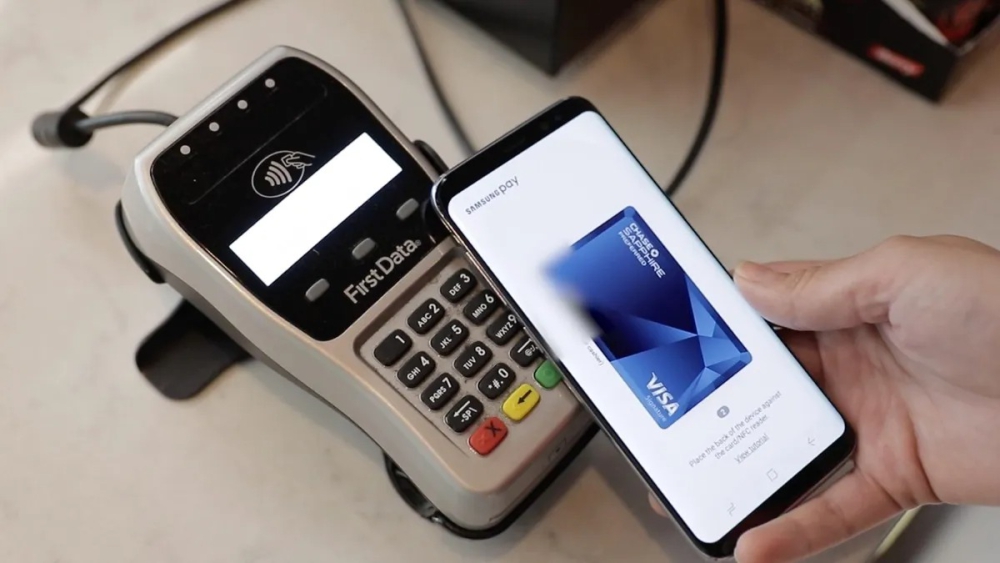
Samsung Pay là một ứng dụng có thể sử dụng trên các điện thoại thông minh Galaxy, bao gồm cả các mẫu mới nhất như Galaxy S21 Ultra và cả các mẫu cũ hơn như Galaxy Note 5. Ngoài ra, ứng dụng cũng có sẵn trên một số đồng hồ thông minh của Samsung như Galaxy Watch 3, Galaxy Watch Active, Galaxy Watch 2, Gear S2, Gear S3 và Gear Sport.
Ứng dụng này được hỗ trợ bởi tất cả các nhà mạng lớn tại Việt Nam như Vinaphone, Mobifone,Viettel,... Để sử dụng được Samsung Pay, bạn cần có thẻ tín dụng từ các nhà cung cấp uy tín như Visa, Master
Card, Discover hoặc American Express. Ngoài ra, bạn cũng có thể đăng ký sử dụng thẻ ghi nợ Samsung Money, được phát triển bởi công ty tài chính So
Fi và được tích hợp trên ứng dụng Samsung Pay.
Xem thêm: Tử vi kỷ dậu 2017 cho tuổi kỷ dậu 1969, xem tử vi trọn đời tuổi đinh dậu 2017 nam mạng
Có thể sử dụng Samsung Pay ở đâu
Samsung Pay có thể hoạt động với tất cả các hệ thống bán hàng, bao gồm NFC, dải từ và thiết bị đầu cuối EMV dành cho thẻ dựa trên chip. Tuy nhiên, các đầu đọc cần phải được tương thích để đọc được thông tin trên Samsung Pay. Thông thường, các hệ thống bán hàng lớn như Trader Joe"s và Walgreen"s đều chấp nhận Samsung Pay, cùng với các đầu đọc Square và dải từ trong các cửa hàng nhỏ hơn.
Bạn cũng có thể sử dụng Samsung Pay trên một số hệ thống giao thông công cộng trên khắp thế giới, bao gồm hệ thống OMNY của MTA ở Thành phố New York và hệ thống Tri
Met ở Portland. Nếu bạn sử dụng Samsung Pay trong các ứng dụng cụ thể của Samsung, bạn có thể mua hàng mà không cần nhập chi tiết thanh toán hoặc thông tin thẻ tín dụng.
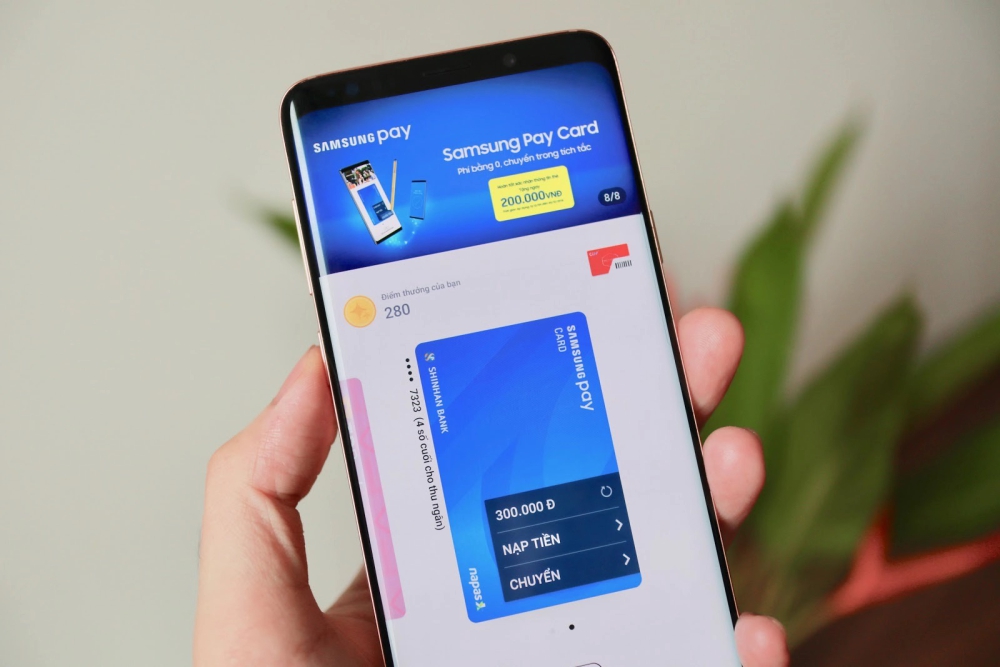
Cách để thiết lập cho Samsung Pay hoạt động
Để bắt đầu, trước tiên hãy kiểm tra xem điện thoại thông minh Samsung của bạn có tương thích với Samsung Pay hay không. Nhiều thiết bị Galaxy, bao gồm cả S6, Note và một số thiết bị Galaxy A, đều được tích hợp công nghệ này. Nếu điện thoại của bạn tương thích với Samsung Pay, bạn có thể thực hiện các bước sau để bắt đầu sử dụng:
Bước 1: Bật ứng dụng Samsung Pay trên điện thoại của bạn.Bước 2: Chọn nút Bắt đầu để bắt đầu sử dụng ứng dụng.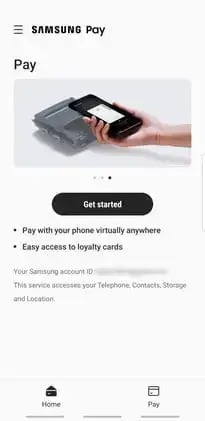
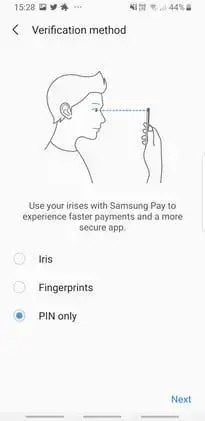
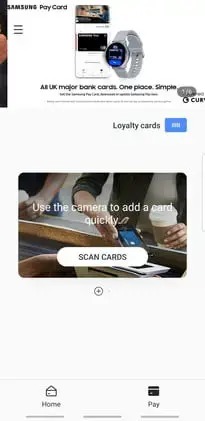
Sau khi thêm thẻ tín dụng hoặc thẻ ghi nợ vào Samsung Pay, bạn có thể đặt ứng dụng này làm mặc định bằng cách chọn "Đặt làm mặc định" từ trình đơn thả xuống. Tuy nhiên, nếu bạn đã sử dụng một ứng dụng thanh toán khác như Google Pay, ứng dụng sẽ hỏi bạn có muốn thay thế ứng dụng đó không. Chú ý rằng không phải tất cả các ngân hàng hiện nay đều hỗ trợ Samsung Pay.
Cách để thêm Samsung Pay vào đồng hồ thông minh Samsung
Nếu bạn có thiết bị Galaxy Wearable tương thích với Samsung Pay, bạn có thể sử dụng nó để thanh toán an toàn khi bạn đang di chuyển. Tuy nhiên, hãy lưu ý rằng các thiết bị đeo chỉ chấp nhận công nghệ NFC, và MST không được hỗ trợ trên các thiết bị Galaxy Wearable. Vì vậy, bạn sẽ cần sử dụng một thiết bị đầu cuối thanh toán chấp nhận các giao dịch không tiếp xúc. Để thiết lập Samsung Pay, hãy làm theo các bước sau:
Bước 1: Bắt đầu bằng cách khởi chạy ứng dụng Galaxy Wearable .Bước 2: Trên tab Trang chủ, chọn Samsung Pay từ menu thả xuống.Bước 3: Từ đây, bạn có thể thêm thẻ tín dụng hoặc thẻ ghi nợ bằng cách nhấn vào nút Dấu cộng (+) ở góc trên bên phải, giống như cách bạn thực hiện trên điện thoại thông minh của mình.
Samsung Pay có phải là phương thức thanh toán an toàn không?
Sử dụng Samsung Pay là một phương thức thanh toán an toàn hơn so với việc sử dụng thẻ tín dụng vật lý vì nó không lưu trữ số thẻ thực tế. Thay vào đó, Samsung Pay sử dụng một phiên bản mã hóa của số thẻ để gửi đến các thiết bị đầu cuối thanh toán, vì vậy số thẻ thực tế không được lưu trên điện thoại hoặc máy tính của bạn.
Tuy nhiên, bạn không cần phải nhớ thêm bất kỳ số nào. Khi thanh toán bằng Samsung Pay, bạn sử dụng mã PIN thông thường của thẻ của mình để đảm bảo an toàn cho khoản thanh toán của mình. Để sử dụng Samsung Pay, bạn cần xác thực chính mình trên điện thoại bằng ứng dụng Samsung Pay. Trên các thiết bị có máy quét mống mắt, bạn có thể xác thực bằng cảm biến vân tay, nhập mã PIN hoặc sử dụng máy quét mống mắt. Nhờ vào các biện pháp bảo vệ này, Samsung Pay trở thành một phương thức thanh toán rất thuận tiện và đáng tin cậy.
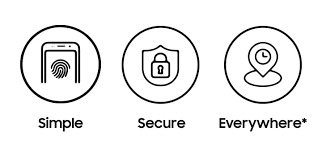
Samsung Pay có phải là dịch vụ miễn phí không?
Ngoài việc sử dụng miễn phí, Samsung Pay còn mang đến cho bạn nhiều lợi ích hấp dẫn khác khi thanh toán qua điện thoại. Bạn có thể tích điểm thưởng sau mỗi giao dịch thanh toán và đổi chúng thành nhiều phần quà giá trị khác nhau tại các đối tác bán lẻ của Samsung Pay. Đặc biệt, ở một số vùng miền, Samsung Pay cho phép bạn sử dụng điểm thưởng để mua sản phẩm của chính hãng Samsung với giá ưu đãi.
Ngoài ra, Samsung Pay còn thường xuyên tổ chức các chương trình khuyến mãi hấp dẫn cùng với các ngân hàng đối tác. Những ưu đãi này có thể bao gồm hoàn tiền cho mỗi giao dịch thanh toán, tích điểm thưởng đặc biệt và nhiều phần quà giá trị khác. Tuy nhiên, nếu bạn muốn sử dụng thẻ tín dụng vật lý thì vẫn có thể nhận được điểm thưởng từ ngân hàng của mình, tuy nhiên bạn sẽ bỏ lỡ những lợi ích đặc biệt chỉ có thể có được khi sử dụng Samsung Pay.

Tạm kết
Samsung Pay hoạt động khác biệt so với hầu hết các ứng dụng khác. Khi bạn khởi động ứng dụng lần đầu, nó sẽ hướng dẫn bạn cách sử dụng và yêu cầu bạn cung cấp thông tin thẻ tín dụng của mình theo một cách thực sự tiện lợi. Sau khi bạn đã nhập đầy đủ thông tin, Samsung Pay sẽ sẵn sàng để sử dụng ngay trên trang chủ của bạn với một cú vuốt nhanh từ cuối màn hình. Bạn không cần tìm kiếm ứng dụng và đợi cho nó tải xuống, điều này giúp tiết kiệm thời gian và rất tiện lợi cho người dùng.








